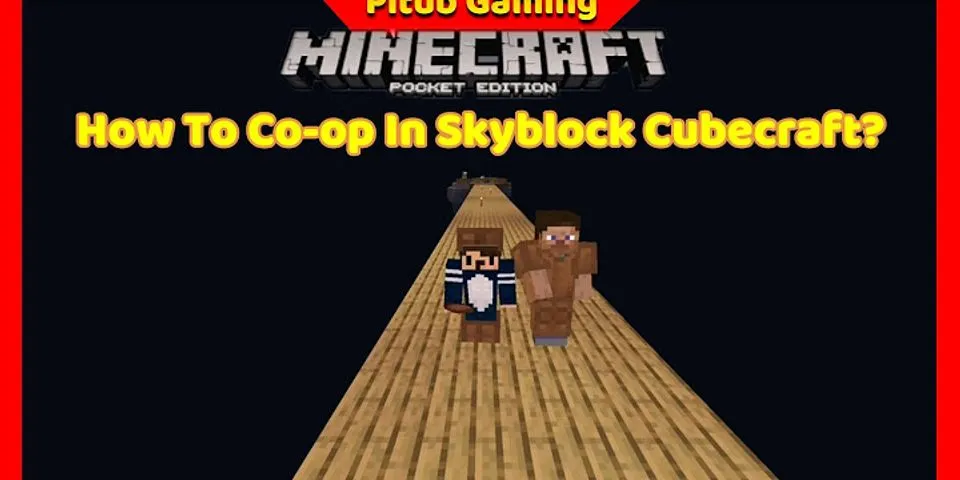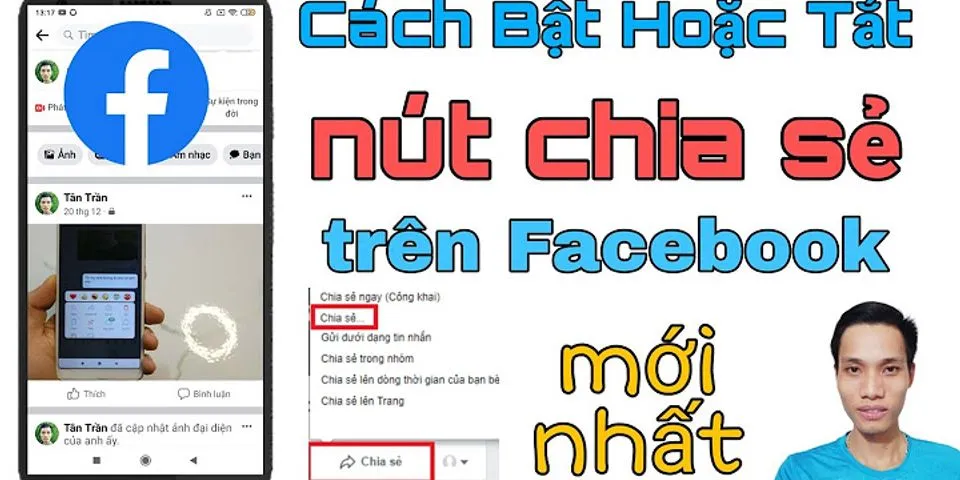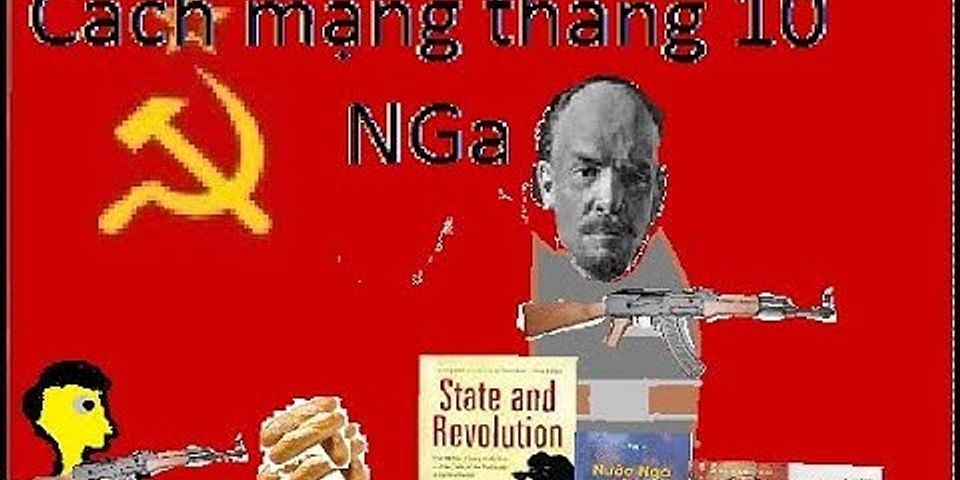Nguyên nhân của việc xuất hiện 2 viền đen là do tỷ lệ phân giải mặc định của PowerPoint được đặt theo các màn hình đời cũ là 4:3, không phù hợp với các màn hình đời mới áp dụng tỉ lệ 16:9. Do đó, bạn cần phải thay đổi cài đặt mặc định của PowerPoint từ tỷ lệ phân giải 4:3 thành 16:9, nội dung dưới đây, Taimienphi sẽ hướng dẫn các bạn cách hiển thị Full màn hình khi trình chiếu PowerPoint lên máy chiếu. Làm thế nào hiển thị Full màn hình khi trình chiếu PowerPoint? Cách hiển thị Full màn hình khi trình chiếu PowerPoint1. Đối với PowerPoint 2007 Bước 1: Trên thanh công cụ mở tab View .  Bước 2: Mục Presentation Views chọn Slide Master .  Bước 3: Tại Slide Master bạn mở Page Setup .  Bước 4: Trong Page Setup, mở cửa sổ trượt Slides sized for chọn On-screen Show (16:9) rồi nhấn OK .  Bước 5: Nhấn Close Master View để xác nhận.  Bây giờ file trình chiếu của bạn sẽ hiển thị Full màn hình khi trình chiếu trên các màn hình đời mới.  Như vậy là bạn đã thực hiện xong hiển thị Full màn hình khi trình chiếu PowerPoint 2007. Tiếp theo mình sẽ hướng dẫn bạn cách hiển thị Full màn hình trên PowerPoint 2016. 2. Đối với PowerPoint 2016 Bước 1: Trên thanh công cụ mở tab View .  Bước 2: Mục Presentation Views chọn Slide Master .  Bước 3: Tại Slide Master, bạn mở Slide Size , rồi chọn Widescreen (16:9) .  Bước 4: Nhấn Close Master View để xác nhận.  Theo đó file trình chiếu của bạn sẽ đổi thành tỷ lệ phân giải như hình dưới:  Với cách hiển thị Full màn hình khi trình chiếu PowerPoint, bạn có thể thực hiện tương tự trên PowerPoint 2010 và PowerPoint 2013 do các phiên bản này có giao diện giống nhau. Trên đây là bài viết hướng dẫn cách hiển thị Full màn hình khi trình chiếu PowerPoint hay cụ thể hơn là cách chuyển tỷ lệ phân giải từ 4:3 sang 16:9 trên PowerPoint. Ngoài thủ thuật trên, bạn có thể tìm thêm rất nhiều thủ thuật PowerPoint hữu ích khác tại Taimienphi.vn. Bạn có thể tham khảo và tải về cho mình nhiều Hình nền Powerpoint đẹp để cho slide trình chiếu của mình trở nên chuyên nghiệp hơn, với những hình nền Powerpoint đã được Taimienphi sưu tầm, bạn sẽ không phải mất công tìm kiếm. Chúc bạn thành công.
Khi bạn trình chiếu PowerPoint, đặc biệt là khi sử dụng các phiên bản PowerPoint đời cũ, thường thấy xuất hiện 2 viền đen ở hai bên màn hình. Vậy làm thế nào để hiển thị Full màn hình khi trình chiếu PowerPoint? Bạn hãy theo dõi bài viết dưới đây nhé.
PowerPoint - Chèn, thêm Video vào PowerPoint Cách lưu word, excel, powerpoint 2007 sang pdf Cách chèn video youtube vào Powerpoint bài thuyết trình Cách tạo trang Google Slides, tạo slide Powerpoint trực tuyến Cách chèn ký tự đặc biệt trong PowerPoint Cách sử dụng PowerPoint, tạo slide thuyết trình chuyên nghiệp
|